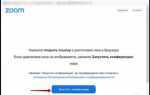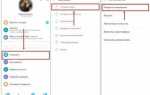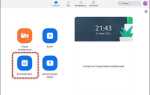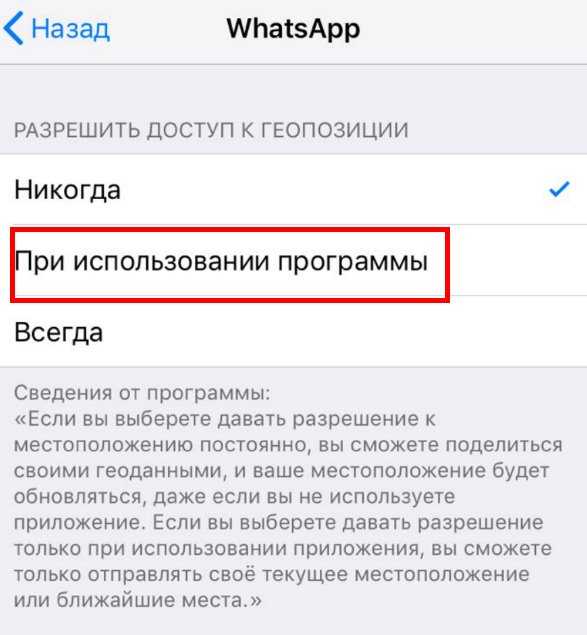
Передача точного местоположения через WhatsApp – функция, которая особенно востребована в ситуациях, требующих быстрой координации: встреча с другом в незнакомом районе, вызов помощи или навигация в условиях ограниченного времени. Приложение позволяет делиться как текущей точкой на карте, так и перемещением в реальном времени, что может быть критически важно при экстренных обстоятельствах.
Для отправки геолокации откройте чат с нужным контактом, нажмите на значок скрепки (Android) или плюс (iPhone), затем выберите пункт «Местоположение». Приложение запросит доступ к геоданным, если он ещё не предоставлен. После этого вы увидите карту с текущим положением. Для отправки статической точки нажмите «Отправить текущее местоположение». Если необходимо делиться движением, выберите «Передавать геоданные в реальном времени» и укажите продолжительность (15 минут, 1 час или 8 часов).
Функция работает при активном GPS и наличии подключения к интернету. На устройствах с Android рекомендуется включить режим высокой точности в настройках геолокации, чтобы уменьшить погрешность. На iPhone важно удостовериться, что для WhatsApp установлено разрешение «Всегда» или «При использовании приложения» в настройках доступа к местоположению.
Обратите внимание: передача местоположения в реальном времени защищена сквозным шифрованием, как и все сообщения в WhatsApp. Это означает, что доступ к данным есть только у отправителя и получателя. Однако функция автоматически прекращается по истечении установленного времени или при ручной остановке.
Как найти функцию отправки геолокации в чате WhatsApp

Откройте чат с нужным контактом или группой. В нижней части экрана, рядом с полем ввода сообщения, нажмите на значок скрепки (Android) или плюс (iPhone).
Выберите пункт «Местоположение» из появившегося списка. На Android он обозначен иконкой с изображением карты, на iPhone – текстовым пунктом «Местоположение».
При первом использовании необходимо предоставить приложению разрешение на доступ к геолокации устройства. Выберите «Разрешить доступ», чтобы функция стала доступной.
После этого WhatsApp отобразит карту с вашей текущей позицией и предложит два варианта: отправить «Текущее местоположение» или «Отправить местоположение в режиме реального времени».
Выберите подходящий вариант, после чего геолокация будет отправлена в чат мгновенно.
Пошаговая инструкция по отправке текущего местоположения
1. Откройте чат с нужным контактом или группой в приложении WhatsApp.
2. Нажмите на иконку скрепки в нижней части экрана (на Android) или значок «+» слева от поля ввода сообщения (на iPhone).
3. Выберите пункт «Местоположение» в появившемся меню.
4. Если приложение запрашивает доступ к геолокации, предоставьте разрешение – выберите «Разрешить только при использовании» или аналогичный вариант в настройках устройства.
5. Дождитесь загрузки карты. Убедитесь, что отображается надпись «Текущее местоположение» и точка на карте соответствует вашему реальному положению.
6. Нажмите на «Отправить текущее местоположение». Контакт сразу получит сообщение с вашей точкой на карте и точным временем отправки.
7. Для большей точности убедитесь, что GPS включён и устройство подключено к интернету через Wi-Fi или мобильную сеть.
Чем отличается отправка текущей геолокации от передачи местоположения в реальном времени
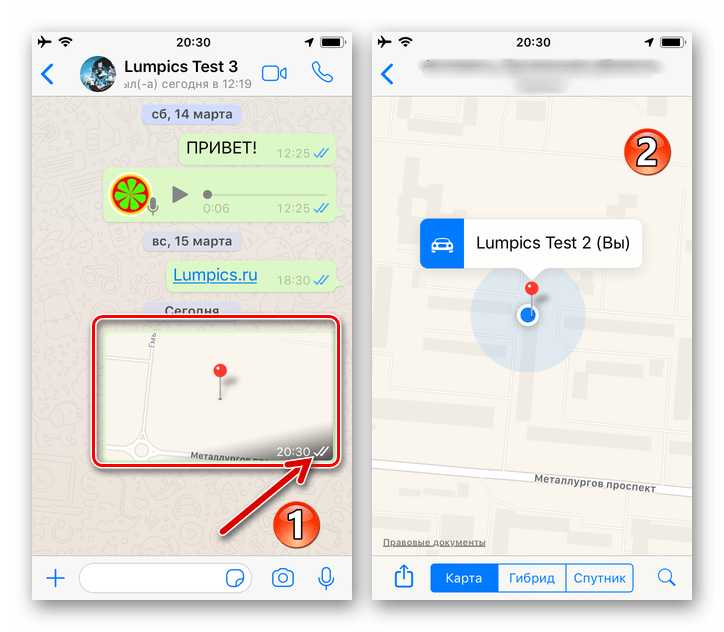
Передача местоположения в реальном времени – это динамический процесс. WhatsApp отслеживает передвижение устройства и обновляет местоположение на карте в течение заданного периода времени: 15 минут, 1 час или 8 часов. Данные обновляются автоматически, пока функция активна и пользователь не отключит её вручную.
Ключевые различия:
| Тип отправки | Текущая геолокация | Местоположение в реальном времени |
| Обновление данных | Однократная точка | Автоматическое отслеживание |
| Продолжительность действия | Не ограничена | 15 мин, 1 час или 8 часов |
| Подходит для | Разового информирования о местоположении | Мониторинга перемещений в реальном времени (например, в пути) |
| Требования | Включённый GPS | Включённый GPS и активный интернет |
Рекомендуется использовать текущую геолокацию для точечной встречи, а реальное местоположение – при необходимости отслеживания передвижения, например, при ожидании человека в пути. Второй вариант более требователен к заряду батареи и использованию трафика.
Как отправить геолокацию в реальном времени с ограничением по времени
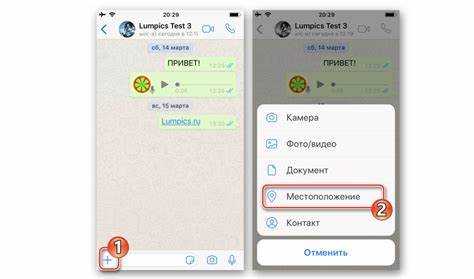
Откройте чат с нужным контактом в WhatsApp. Нажмите на значок скрепки в строке ввода сообщений и выберите пункт «Местоположение».
В появившемся меню выберите опцию «Отправить геоданные в реальном времени». Приложение предложит выбрать продолжительность трансляции: 15 минут, 1 час или 8 часов. Установите нужное ограничение и нажмите «Отправить».
Контакт сразу увидит вашу текущую позицию на карте и сможет отслеживать перемещение в течение указанного времени. По истечении срока трансляция автоматически завершится, и отслеживание станет недоступным.
Чтобы вручную остановить трансляцию до истечения времени, нажмите в чате на карту с вашей геолокацией, затем – «Прекратить трансляцию».
Для корректной работы функции необходимо разрешение на доступ WhatsApp к геолокации в фоновом режиме. Проверьте это в настройках телефона заранее.
Что делать, если WhatsApp не показывает кнопку геолокации
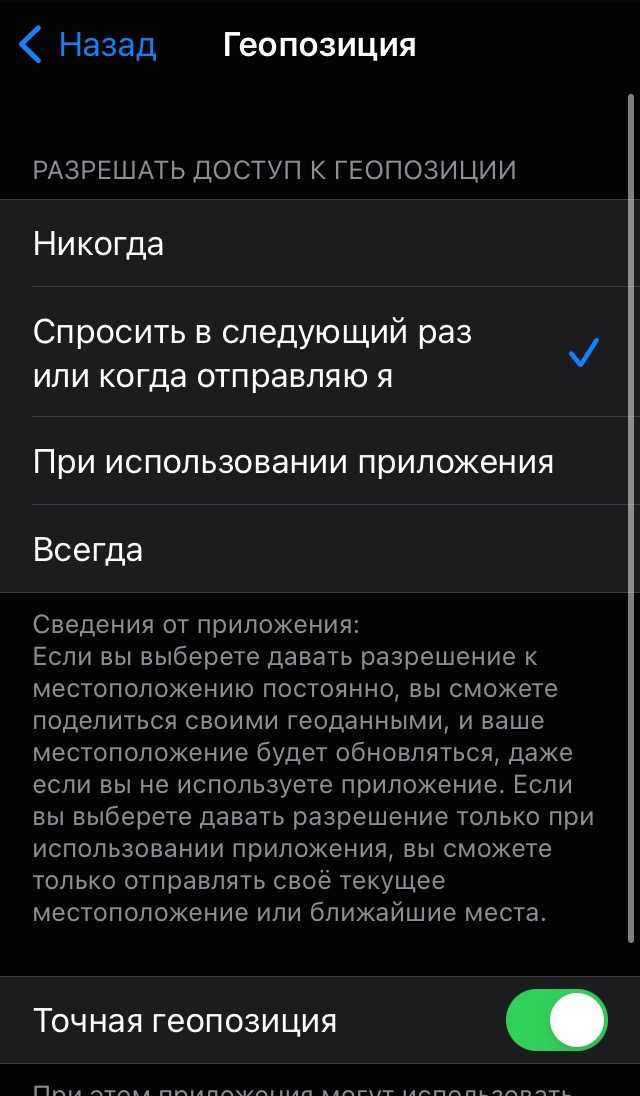
Отсутствие кнопки геолокации в WhatsApp чаще всего связано с ограничениями доступа к службам определения местоположения или ошибками приложения. Чтобы решить проблему, выполните следующие шаги:
- Проверьте разрешения для WhatsApp:
- На Android: зайдите в «Настройки» → «Приложения» → WhatsApp → «Разрешения» → убедитесь, что включён доступ к «Местоположению».
- На iOS: откройте «Настройки» → WhatsApp → «Местоположение» → выберите «При использовании приложения» или «Всегда».
- Активируйте службы геолокации:
- Убедитесь, что на устройстве включены службы геолокации (GPS). На Android – в «Настройки» → «Местоположение». На iOS – в «Настройки» → «Конфиденциальность» → «Службы геолокации».
- Если службы геолокации активированы, переключите их в режим «Высокая точность» (только для Android) для корректной работы.
- Обновите WhatsApp:
- Перейдите в Google Play или App Store и проверьте наличие обновлений для WhatsApp. Устаревшая версия может содержать ошибки, из-за которых отсутствует кнопка геолокации.
- Перезапустите приложение и устройство:
- Закройте WhatsApp полностью через менеджер задач и запустите заново.
- Если не помогает, перезагрузите телефон.
- Проверьте настройки чата:
- Кнопка геолокации недоступна в группах или чатах, где администраторы ограничили отправку местоположения.
- Попробуйте открыть личный чат с контактом и проверить наличие кнопки.
- Очистите кэш приложения (только для Android):
- В «Настройках» → «Приложения» → WhatsApp → «Память» нажмите «Очистить кэш».
- Проверьте ограничения системы:
- В Android убедитесь, что режим экономии энергии не ограничивает доступ WhatsApp к службам геолокации.
- На iOS проверьте, не включён ли режим «Экономия энергии» или «Режим фокусирования», которые могут блокировать функцию.
- Переустановите WhatsApp:
- Если ничего не помогает, сделайте резервную копию чатов и удалите приложение.
- Скачайте последнюю версию и установите заново.
Как включить доступ к геолокации в настройках телефона
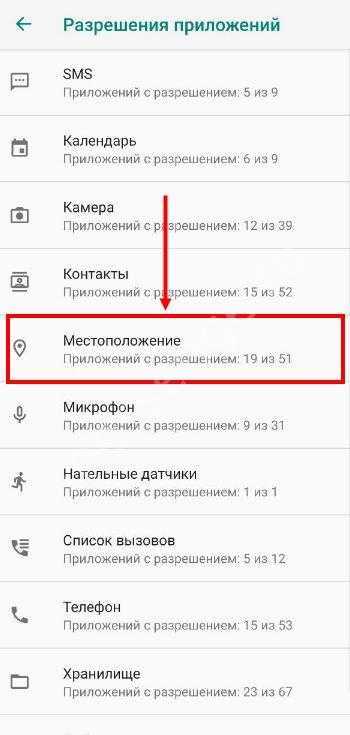
Для отправки своей геолокации через WhatsApp необходимо разрешить приложению доступ к данным о местоположении. Процесс активации отличается для устройств на базе Android и iOS.
На Android
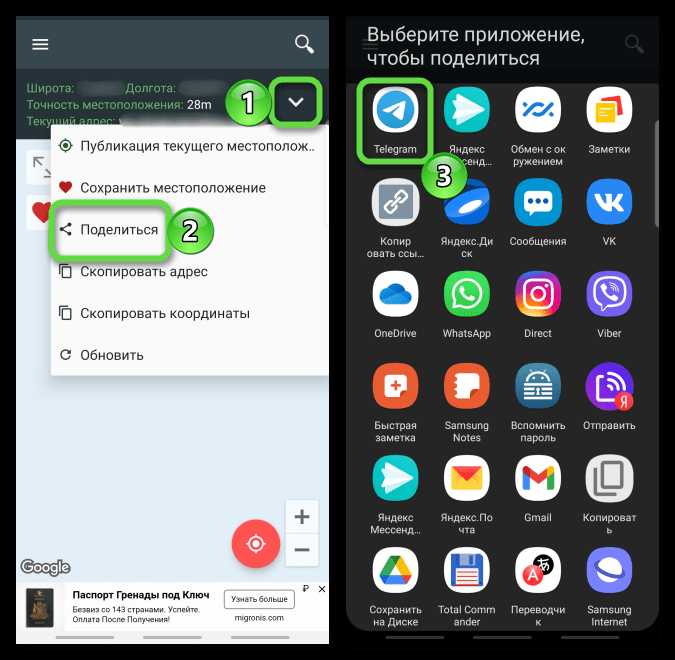
- Откройте «Настройки» телефона.
- Перейдите в раздел «Приложения» или «Приложения и уведомления».
- Выберите WhatsApp из списка установленных приложений.
- Нажмите «Разрешения».
- Активируйте переключатель напротив «Местоположение».
- Для точного определения координат в разделе «Местоположение» основного меню настроек убедитесь, что режим определения установлен на «Высокая точность».
На iPhone (iOS)
- Откройте «Настройки».
- Прокрутите вниз до списка приложений и выберите WhatsApp.
- Нажмите на «Геолокация».
- Выберите «При использовании приложения» или «Всегда», чтобы разрешить доступ к местоположению в любое время.
- Если требуется более точное определение, в разделе «Конфиденциальность» → «Службы геолокации» убедитесь, что службы включены.
После выполнения этих действий WhatsApp сможет получать координаты вашего устройства и отправлять их вашим контактам.
Как отправить геолокацию через WhatsApp на iPhone
Для передачи текущего местоположения в WhatsApp на iPhone откройте нужный чат и нажмите на значок «+» слева от поля ввода сообщения. В появившемся меню выберите «Местоположение». Система предложит доступ к геоданным – подтвердите запрос, если ранее не предоставляли разрешение.
Далее выберите один из вариантов: «Отправить текущее местоположение» – точка будет зафиксирована на карте и отправлена моментально, либо «Поделиться местоположением» – позволит в реальном времени делиться координатами на выбранный промежуток времени (15 минут, 1 час или 8 часов).
Если выбрана функция длительного обмена локацией, собеседник будет видеть ваше перемещение до завершения выбранного времени или пока вы не прекратите трансляцию вручную.
Для точной работы геолокации убедитесь, что на iPhone включены службы определения местоположения в настройках «Конфиденциальность» → «Службы геолокации», и для WhatsApp установлено разрешение «При использовании приложения» или «Всегда».
При отправке координат через WhatsApp на iPhone карта загружается через Apple Maps, что обеспечивает актуальность и точность отображаемых данных.
Как отправить геолокацию через WhatsApp на Android
Откройте чат с нужным контактом или группой. Нажмите на значок скрепки внизу справа экрана, рядом с полем ввода сообщения. В появившемся меню выберите пункт «Местоположение».
Если доступ к геолокации не был предоставлен ранее, система запросит разрешение – подтвердите доступ к службам определения местоположения.
На карте появится ваше текущее положение. Можно выбрать вариант «Отправить текущее местоположение», если нужно передать точку мгновенно. Для передачи передвижения выберите «Отслеживать местоположение в реальном времени» на заданный промежуток – от 15 минут до 8 часов.
После выбора нажмите «Отправить». В чате появится карта с точкой, по которой получатель сможет открыть навигацию или увидеть ваше перемещение.
Для повышения точности убедитесь, что активированы службы GPS и что вы находитесь в зоне уверенного сигнала спутников или Wi-Fi. Рекомендуется использовать свежую версию WhatsApp и Android для стабильной работы функции.
Вопрос-ответ:
Как отправить свою текущую геолокацию через WhatsApp на телефоне?
Чтобы отправить своё местоположение в WhatsApp, откройте чат с нужным контактом, нажмите на значок скрепки (в Android) или плюс (+) (в iPhone), выберите пункт «Местоположение», затем выберите «Отправить текущее местоположение». Ваш собеседник получит точную карту с вашей позицией.
Можно ли поделиться геолокацией в WhatsApp на компьютере через веб-версию?
В веб-версии WhatsApp нельзя отправить свою геолокацию напрямую, так как она не поддерживает доступ к GPS устройства. Для отправки координат лучше использовать мобильное приложение на смартфоне.
Что делать, если WhatsApp не показывает пункт «Местоположение» при попытке отправить координаты?
Если опция отправки геолокации отсутствует, убедитесь, что у приложения есть разрешение на доступ к местоположению в настройках телефона. Перезапустите приложение и попробуйте снова. Также проверьте, включены ли службы геолокации на устройстве.
Как отправить место, где я был раньше, а не моё текущее расположение?
В разделе «Местоположение» в WhatsApp можно выбрать не только текущее положение, но и места рядом или поискать адрес вручную. Для этого в поле поиска введите название нужного места или адрес, выберите из списка и отправьте выбранную точку.
Как остановить передачу моей геолокации в реальном времени после того, как я начал её делиться через WhatsApp?
Если вы отправляли живое местоположение, в чате появится кнопка «Остановить совместное использование». Нажмите её, чтобы прекратить передачу данных. После этого собеседник больше не будет видеть обновления вашего перемещения.
Как отправить точное местоположение в WhatsApp другому человеку?
Чтобы передать своё текущее местоположение через WhatsApp, откройте чат с нужным контактом, нажмите на значок скрепки (прикрепить) в поле ввода сообщения, выберите пункт «Местоположение». Затем появится карта с вашим местоположением. Можно отправить либо своё текущее положение, либо выбрать место на карте вручную. После подтверждения локация отправится собеседнику в виде ссылки, по которой он сможет увидеть точку на карте.